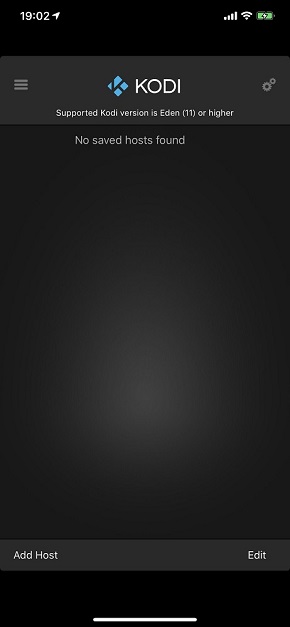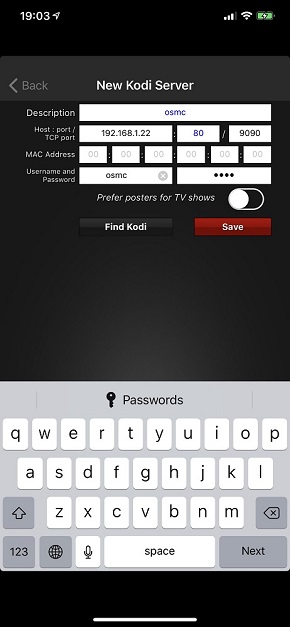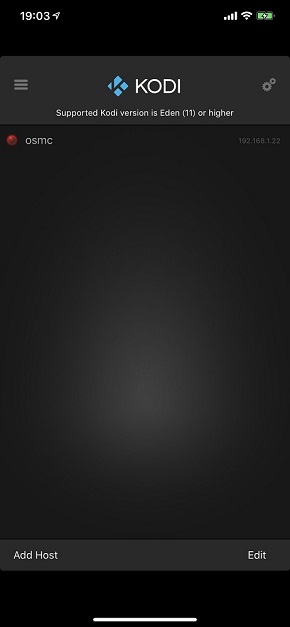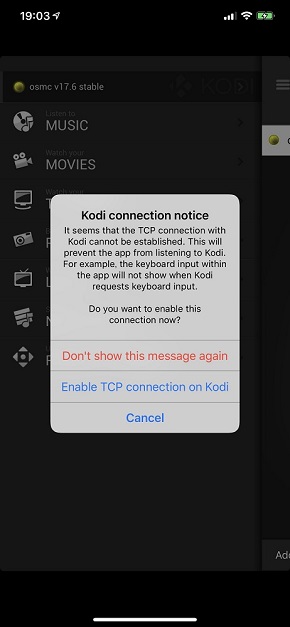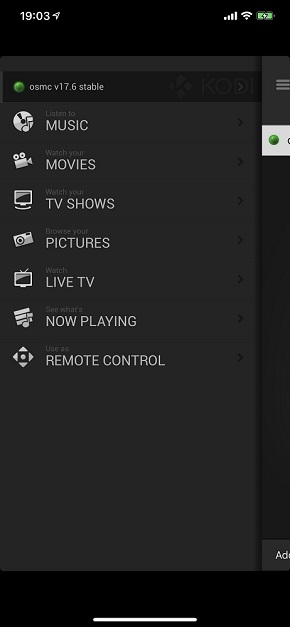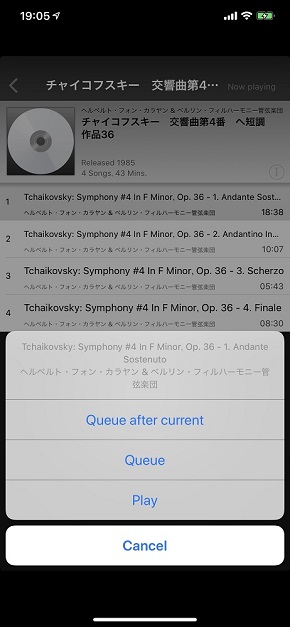連載
ラズパイで音楽・動画のメディアサーバを構築 音楽ファイルの読み込み、スマホからリモートコントロールまで:名刺サイズの超小型PC「ラズパイ」で遊ぶ(第5回)(2/2 ページ)
小さなマイクロコンピュータ「Raspberry Pi」(通称ラズパイ)で作る、自分だけのガジェット。今回からはラズパイを音楽や動画のメディアサーバとして活用する方法を解説します。
スマホからリモートコントロールする
では、OSMCに認識させた音楽ファイルをスマートフォンからコントロールして再生できるようにしましょう。利用するのは「Official Kodi Remote」(iOS/Android)というアプリです。以降はiOS版を例に説明を進めます。
まずはアプリを起動します。ここでは何も表示されませんので、下の左カラムにある「Add Host」を選びます。ホスト名を入れる項目が表示されますので、そこにラズパイのIPアドレスと、ログインユーザー名「osmc」、パスワード「osmc」(デフォルトの場合)を入力しましょう。そして「Find Kodi」をタップすると、OSMCが見つかるはずです。
なおラズパイのIPアドレス分からない場合は、OSMCのメニューにある「My OSMC」からネットワークのアイコンを選び、「Wired」か「Wireless」かを選ぶと表示されます。
次に表示された「osmc」をタップします。すると接続してよいかどうかを尋ねる画面が表示されるので、「Enable TCP connection on Kodi」を選びます。「MUSIC」「MOVIES」などの項目が表示されて、リモートコントロールができるようになりました。ここからは「MUSIC」をタップして好きなが音楽を再生しましょう。
次回はYouTubeなどを再生する、動画関係の項目について解説していきたいと思います。
関連記事
 ラズパイで作る「気温・湿度・気圧センサー」 有機ELディスプレイを取り付け
ラズパイで作る「気温・湿度・気圧センサー」 有機ELディスプレイを取り付け
小さなマイクロコンピュータ「Raspberry Pi」(通称ラズパイ)で作る、自分だけのガジェット。まずはキャンプ場で気温、湿度、気圧を測れるデバイスを作ってみます。今回は測定したデータをディスプレイに表示してみましょう。 ラズパイで作る「気温・湿度・気圧センサー」 データを自動記録するためには?
ラズパイで作る「気温・湿度・気圧センサー」 データを自動記録するためには?
小さなマイクロコンピュータ「Raspberry Pi」(通称ラズパイ)で作る、自分だけのガジェット。まずはキャンプ場で気温、湿度、気圧を測れるデバイスを作ってみます。今回は〜〜 これが“らずキャン△”だ! キャンプ場で役立つ「気温・湿度・気圧センサー」の作り方
これが“らずキャン△”だ! キャンプ場で役立つ「気温・湿度・気圧センサー」の作り方
小さなマイクロコンピュータ「Raspberry Pi」(通称ラズパイ)で作る、自分だけのガジェット。まずはキャンプ場で気温、湿度、気圧を測れるデバイスを作ってみます。 Raspberry Piの「PIXEL」が旧型PCやMacで稼働可能に
Raspberry Piの「PIXEL」が旧型PCやMacで稼働可能に
小型コンピュータ「Raspberry Pi」のデスクトップ環境「PIXEL」のx86版が公開された。まだ実験的な段階だが、USBメモリに入れて起動ディスクとし、古いPCやMacでブートできる。 「Raspberry Pi Zero W」、Wi-FiとBluetoothサポートで10ドル
「Raspberry Pi Zero W」、Wi-FiとBluetoothサポートで10ドル
Raspberry Pi Foundationが5周年を記念して、65×30×5ミリの「Raspberry Pi Zero」にWi-FiとBluetoothを追加した超小型コンピュータ「Raspberry Pi Zero W」を10ドルで発売した。専用のケースは5ドルだ。 名刺サイズコンピュータ「Raspberry Pi」、2150円の新モデル
名刺サイズコンピュータ「Raspberry Pi」、2150円の新モデル
名刺サイズのコンピュータ「Raspberry Pi」の新モデル「Model A」発売。2150円とさらに安価になっている。
Copyright © ITmedia, Inc. All Rights Reserved.